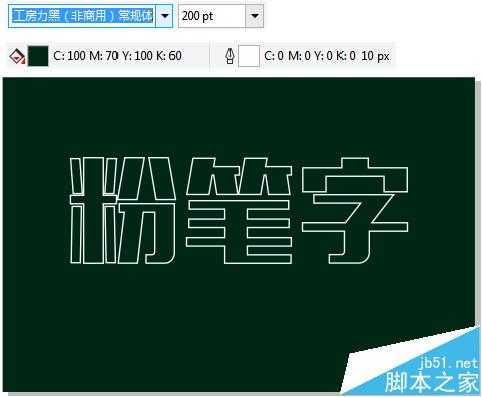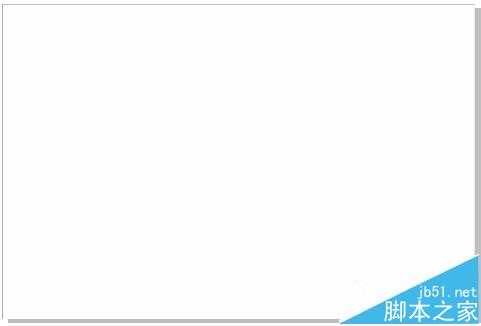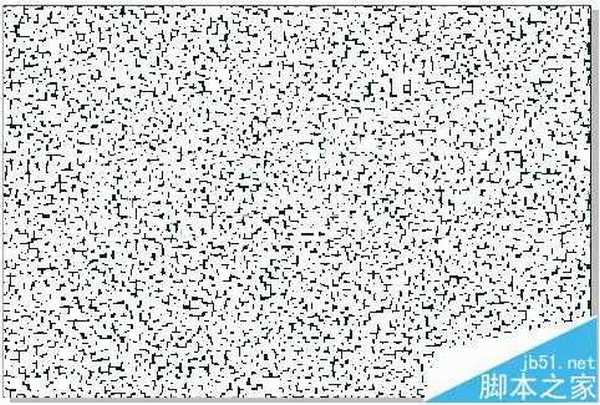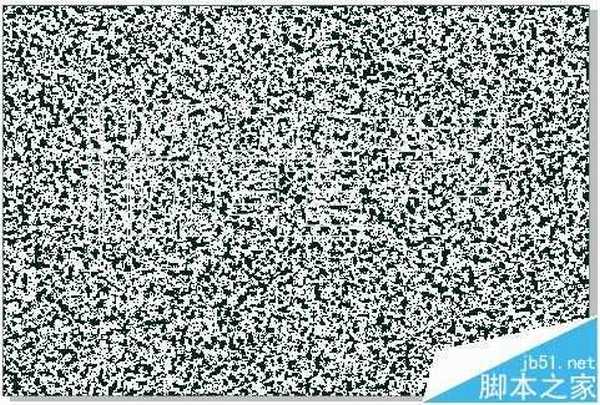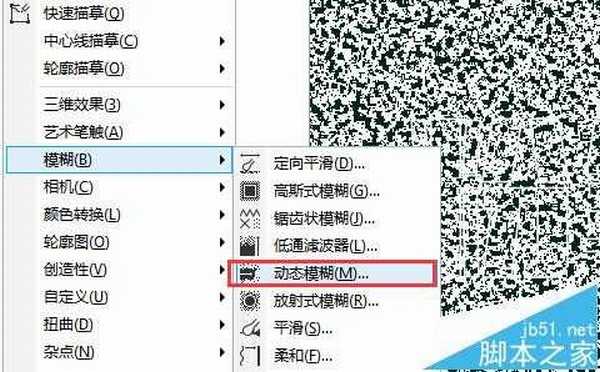本例介绍使用CorelDRAW X8制作粉笔字教程,粉笔字在PS中实现很容易,CDR中你会么,在许多画报宣传上,人们都会选择粉笔字来表达不一样的情怀。本文,小编就来和大家分享怎么用CDR做出粉笔字效果,希望能够帮到大家。
- 软件名称:
- CorelDRAW X8 官方中文安装特别版(附注册机+序列号)
- 软件大小:
- 12.1MB
- 更新时间:
- 2016-06-15立即下载
1、首先,打开CorelDRAW,执行“文件>新建”命令,或按快捷键Ctrl+N新建一个大小适当的空白文档。填充深色,大家可以采用黑板的颜色。
2、输入文字,尽量选偏粗一点的字体,使用“颜色滴管工具”对文字颜色进行采样同黑板色一致,并用白色描边。
3、在文字层上绘制矩形,填充为白色。
4、选择白色矩形,执行“位图>转换为位图”命令,接着再次执行“位图>扭曲>块状”命令,调整“块状”参数,效果如图所示。
5、要达到合适的效果,要多做几次“块状”操作。
6、继续执行“位图>模糊>动态模糊”命令。设置动态模糊“方向”为60度,其他值自定义,得到效果如图所示。
7、使用“图像调整实验室”调整颜色对比,使之更强烈。选择调整好的图片,执行“对象>PowerClip>置于图文框内部”命令,得到效果如图所示。
8、如果你觉得粉笔效果不够强烈,可以复制处理过“动态模糊”的图片,再次执行一次置于图文框内部的操作,使字体中的白色增多增粗。
相关推荐:
cdr怎么输入带有上角标和下角标的文字?
cdr怎么修改文字? cdr修改文字内容的方法
cdr怎么使用交互式阴影工具立体浮雕文字效果?
免责声明:本站资源来自互联网收集,仅供用于学习和交流,请遵循相关法律法规,本站一切资源不代表本站立场,如有侵权、后门、不妥请联系本站删除!
《魔兽世界》大逃杀!60人新游玩模式《强袭风暴》3月21日上线
暴雪近日发布了《魔兽世界》10.2.6 更新内容,新游玩模式《强袭风暴》即将于3月21 日在亚服上线,届时玩家将前往阿拉希高地展开一场 60 人大逃杀对战。
艾泽拉斯的冒险者已经征服了艾泽拉斯的大地及遥远的彼岸。他们在对抗世界上最致命的敌人时展现出过人的手腕,并且成功阻止终结宇宙等级的威胁。当他们在为即将于《魔兽世界》资料片《地心之战》中来袭的萨拉塔斯势力做战斗准备时,他们还需要在熟悉的阿拉希高地面对一个全新的敌人──那就是彼此。在《巨龙崛起》10.2.6 更新的《强袭风暴》中,玩家将会进入一个全新的海盗主题大逃杀式限时活动,其中包含极高的风险和史诗级的奖励。
《强袭风暴》不是普通的战场,作为一个独立于主游戏之外的活动,玩家可以用大逃杀的风格来体验《魔兽世界》,不分职业、不分装备(除了你在赛局中捡到的),光是技巧和战略的强弱之分就能决定出谁才是能坚持到最后的赢家。本次活动将会开放单人和双人模式,玩家在加入海盗主题的预赛大厅区域前,可以从强袭风暴角色画面新增好友。游玩游戏将可以累计名望轨迹,《巨龙崛起》和《魔兽世界:巫妖王之怒 经典版》的玩家都可以获得奖励。